word 2010添加附件的教程
发布时间:2017-02-14 17:49
相关话题
word中的添加附件功能是我们办公中经常都要用到的,有些朋友或许忘记了该要如何操作。下面是小编带来的关于word 2010添加附件的教程,希望阅读过后对你有所启发!
word 2010添加附件的教程:
添加附件步骤1:启动word2010软件,新建一个空白文档。依次点击标题菜单栏的“插入”选项,在插入选项栏下的文本选项组中点击“对象”按钮选项。如图所示;
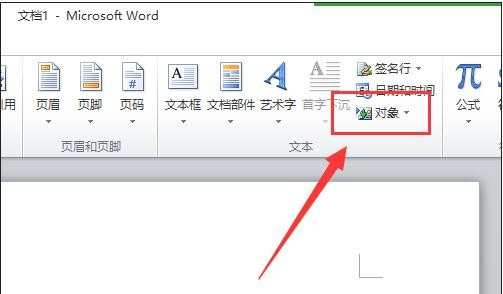
添加附件步骤2:在弹出的“对象”对话窗口中,切换选项卡到“由文件创建(F)”选项。如图所示;
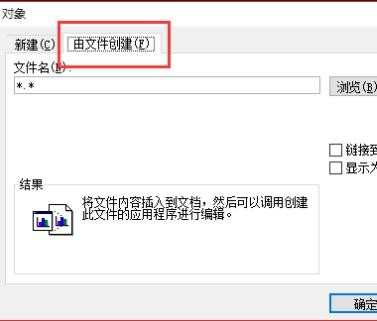
添加附件步骤3:在“由文件创建”选项卡栏下,点击“浏览(B)”选择要插入的文档,再勾选“显示为图标(A)和链接到文件(K)”选项,还可以“更改图标(I)”这个是可以选择我们自己喜欢的图标文件样式。再点击“确定”按钮。如图所示;
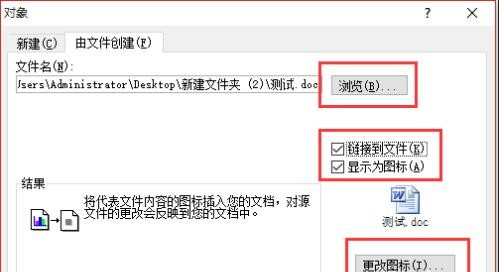
添加附件步骤4:返回到文档编辑窗口,我们可以看到以图片显示插入的文档名称。我们双击图标的话就可以打开文件。如图所示;
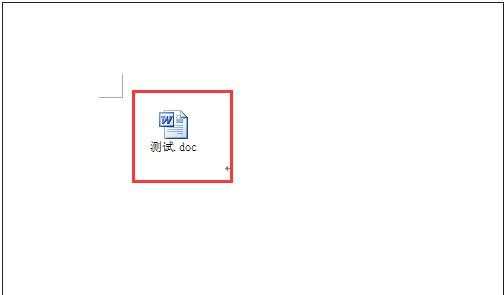
看了word 2010添加附件的教程还看了:
1.在word中添加附件的两种方法
2.Word2010文档如何添加漂亮的花边装饰
3.word2010怎样给图片添加文字
4.word2010添加背景的两种方法
5.word2010怎么添加开发工具
6.怎么在word2010中插入目录
7.Word2010怎么给文件添加文档属性

word 2010添加附件的教程的评论条评论